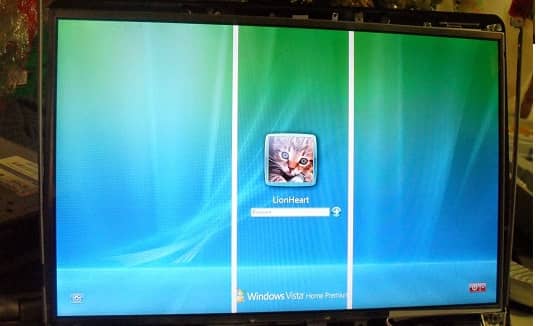اكتشف كيفية حل مشكلة ظهور خطوط في الشاشة الكمبيوتر بخطوات واضحة وفعالة لإعادة جودة العرض الأصلية.
في هذا المقال، سنتعرف على أهم الخطوات لحل مشكلة ظهور خطوط على شاشة الكمبيوتر بسهولة وفعالية. قد تواجهك هذه المشكلة في بعض الأحيان، ولكن لا داعي للقلق. سنقدم لك خطوات تشخيصية وتوجيهات مفصلة لمساعدتك في حل المشكلة بنجاح.
أسباب ظهور خطوط على الشاشة
في هذا القسم، سنلقي الضوء على بعض الأسباب التي قد تؤدي إلى ظهور خطوط على شاشة الكمبيوتر، مثل مشاكل العرض أو الشاشة التي تعمل بشكل غير صحيح.
- مشاكل العرض: قد تنجم خطوط الشاشة عن مشاكل في عرض الصورة، مثل تعرض مصفوفة البكسلات للتلف أو تعطل الإضاءة الخلفية.
- عدم توافق التعريفات: قد يحدث عدم توافق بين تعريفات بطاقة الرسوميات ونظام التشغيل أو بين التعريفات المثبتة والشاشة الفعلية، مما يؤدي إلى ظهور خطوط غير مرغوب فيها.
- توصيل غير صحيح: عندما يتم توصيل كابلات الشاشة بشكل غير صحيح أو تكون محطمة أو تحتاج إلى استبدال، فقد ينتج عن ذلك ظهور خطوط غير طبيعية على الشاشة.
- تلف الشاشة: قد يكون لدى الشاشة نفسها مشكلة تقنية مثل تلف الكابلات الداخلية أو ضعف في اللوحة الإلكترونية، مما يتسبب في ظهور خطوط غير مرغوب فيها.
التحقق من تثبيت التعريفات الصحيحة
ينبغي التحقق من تثبيت التعريفات الصحيحة لبطاقة الرسوميات أو شاشة الكمبيوتر، والقيام بتحديث التعريفات إذا لزم الأمر. قد يكون انتهاء صلاحية التعريفات أو توافقها الغير صحيح هما السبب وراء ظهور الخطوط.
للتحقق من تثبيت التعريفات الصحيحة على جهاز الكمبيوتر الخاص بك، يمكنك اتباع الخطوات التالية:
- إعدادات النظام:
- قم بالدخول إلى إعدادات النظام على جهاز الكمبيوتر الخاص بك.
- إدارة الأجهزة (Device Manager):
- ابحث عن “مدير الأجهزة” في إعدادات النظام.
- التحقق من بطاقة الرسومات:
- قم بفتح قسم “بطاقات العرض” أو “بطاقات الرسومات” في مدير الأجهزة.
- افتح بطاقة الرسومات وابحث عن قسم التعريف (Driver).
- تحقق من تاريخ التعريف الحالي وتأكد من أنه محدث. يمكنك أيضًا الضغط على “تحديث التعريف” للتحقق من وجود تحديثات جديدة.
- إذا كان هناك تحديثات متاحة، قم بتحديث التعريفات. يمكنك السماح لنظام التشغيل بالبحث عن التعريفات بشكل تلقائي أو تنزيل التعريفات من موقع الشركة المصنعة للجهاز أو بطاقة الرسومات.
- إعادة التشغيل:
- بعد تحديث التعريفات، قم بإعادة تشغيل الجهاز لتفعيل التغييرات.
- التحقق من التعريفات الأخرى:
- بالإضافة إلى بطاقة الرسومات، قم بالتحقق من تحديث التعريفات للأجهزة الأخرى مثل بطاقة الصوت، وحدة المعالجة المركزية، والشبكة.
- برامج إدارة التعريفات:
- يمكنك استخدام برامج إدارة التعريفات المتاحة عبر الإنترنت لتحديث التعريفات بشكل أوتوماتيكي.
باستمرار تحديث التعريفات، يمكنك ضمان أن جميع الأجهزة على جهاز الكمبيوتر لديك تعمل بأفضل أداء وتكون متوافقة مع أحدث البرمجيات والتطبيقات.
Video
التحقق من توصيل الكابلات بشكل صحيح
قد يكون سبب ظهور خطوط على شاشة الكمبيوتر هو خلل في توصيل الكابلات. لذا، من الضروري التأكد من توصيل الكابلات الخاصة بالشاشة بشكل صحيح ومحكم. يشمل ذلك تحقق توصيل كابل الفيديو أو أي كابلات فاصلة أخرى.
إذا كان الاتصال غير صحيح، فقد تكون الشاشة غير قادرة على عرض الصورة بشكل صحيح أو قد تظهر خطوط غير مرغوب فيها على الشاشة. لذا، ينصح بفحص الكابلات وضمان توصيلها بشكل سليم وثابت.
يمكنك القيام بالخطوات التالية للتحقق من توصيل الكابلات:
- تأكد من أن الكابلات موصولة بشكل محكم في المنافذ المناسبة على الكمبيوتر والشاشة.
- تحقق من سلامة الكابلات واطلاق سراح أي عقد أو تشابك قد يؤثر على جودة الاتصال.
- استبدل الكابلات التالفة أو التي تظهر عليها علامات تلف مرئي.
- تأكد من أن كابل الفيديو موصول بالمنفذ الصحيح على الكمبيوتر والشاشة بحسب نوع الاتصال المستخدم (مثل HDMI أو VGA).
بعد التحقق من توصيل الكابلات بشكل صحيح، قد يتم حل مشكلة ظهور الخطوط على الشاشة.
مقالات مشابهة :
حل مشكلة تعذر الاتصال بالشبكة
كيفية حل مشكلة انخفاض البطارية
حل مشكلة Bitlocker Recovery Key
إعادة تهيئة الشاشة
يمكن تجربة إعادة تهيئة الشاشة كخطوة أولية في حل مشكلة ظهور خطوط على الشاشة. باستعادة الإعدادات الافتراضية للشاشة، يتم إزالة أي تغييرات قد تكون تسببت في ظهور الخطوط غير المرغوب فيها. من الممكن أن التغييرات المجراة على مستوى الألوان والتباين يؤثر على جودة عرض الشاشة. لذلك، فإن إعادة تهيئة الشاشة يعود بها إلى الإعدادات الافتراضية ويساعد في توحيد جودة العرض.
فحص الشاشة على جهاز كمبيوتر آخر
يمكن اختبار الشاشة على جهاز كمبيوتر آخر للتحقق مما إذا كانت المشكلة تحدث بسبب الشاشة نفسها أو بسبب المصدر الذي يتم توصيله بها. إذا كانت الشاشة تظهر خطوطًا على جهاز كمبيوتر آخر أيضًا، فقد يكون العطل في الشاشة نفسها.
البحث عن المساعدة الفنية لصانع الجهاز
إذا لم تنجح الخطوات السابقة في حل مشكلة ظهور الخطوط، فيفضل الاتصال بالدعم الفني لصانع الجهاز للحصول على مساعدة إضافية. قد يتم توجيهك إلى خدمة تصليح الشاشة أو إجراءات إضافية للتشخيص والإصلاح.
الحفاظ على الشاشة وعناية بها
يمكن الحفاظ على جودة العرض والتخلص من مشكلة ظهور الخطوط بشكل دائم عن طريق العناية بالشاشة وتنظيفها بانتظام. ينبغي استخدام مناديل مصممة خصيصًا لتنظيف الشاشة وتجنب استخدام المواد الكيميائية القاسية التي يمكن أن تتسبب في التلف.
- تنظيف الشاشة بانتظام باستخدام منديل ناعم وخالي من الكسور.
- تجنب استخدام المنظفات الكيميائية القاسية والمواد الكاشطة لأنها يمكن أن تتلف الشاشة.
- تجنب لمس الشاشة بالأيدي القذرة أو الرطبة لعدم ترك بقع أو آثار على الشاشة.
- تفادى ترك الشاشة في بيئة غير مناسبة أو معرضة للرطوبة العالية أو الحرارة المفرطة.
- تنظيف الشاشة بلطف بحركات دائرية صغيرة وتجفيفها بلطف باستخدام فوطة ناعمة وجافة.
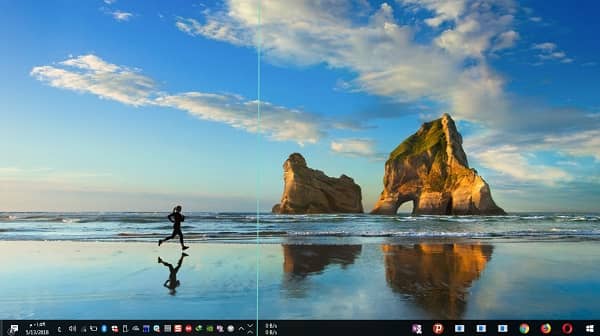
تحديث نظام التشغيل وبرامج الحماية
ينبغي تثبيت تحديثات نظام التشغيل وبرامج الحماية الخاصة بالجهاز بانتظام لضمان استقرار العمل وتجنب المشاكل التقنية، بما في ذلك مشكلة فقدان العرض على الشاشة.
تحديث نظام التشغيل وبرامج الحماية يعد خطوة أساسية للحفاظ على أمان جهاز الكمبيوتر وضمان أدائه الأمثل. إليك كيفية تحديث نظام التشغيل وبرامج الحماية:
تحديث نظام التشغيل:
- نظام Windows:
- قم بالدخول إلى “إعدادات” (Settings) من قائمة “ابدأ”.
- اختر “تحديث وأمان” (Update & Security).
- انتقل إلى قسم “تحديث Windows” (Windows Update).
- اضغط على “التحقق عن التحديثات” (Check for updates) وقم بتثبيت أي تحديثات متاحة.
- نظام macOS:
- قم بالدخول إلى “قائمة Apple” واختر “تفضيلات النظام” (System Preferences).
- اختر “تحديث البرامج” (Software Update).
- اضغط على “تحديث الآن” (Update Now) لتثبيت أحدث تحديثات النظام.
- تحديث Linux:
- استخدم أمر التحديث المناسب لتوزيعة Linux الخاصة بك. على سبيل المثال:
- لـ Ubuntu:
sudo apt update && sudo apt upgrade - لـ Fedora:
sudo dnf update - لـ CentOS:
sudo yum update
- لـ Ubuntu:
تحديث برامج الحماية:
- برامج مكافحة الفيروسات:
- قم بتشغيل برنامج مكافحة الفيروسات الخاص بك وتأكد من أن قاعدة البيانات والبرنامج نفسهما محدثين.
- قم بفحص النظام لضمان عدم وجود أي تهديدات.
- برامج الجدار الناري:
- تحقق من تحديثات برنامج الجدار الناري الخاص بك لضمان حماية فعالة ضد التهديدات الجديدة.
- برامج مكافحة البرمجيات الخبيثة:
- قم بتشغيل برامج مكافحة البرمجيات الخبيثة وتأكد من تحديثها بانتظام.
- قم بإجراء فحص شامل للنظام للتأكد من خلوه من البرمجيات الضارة.
تحديث نظام التشغيل وبرامج الحماية يساعد على سد الثغرات الأمنية وتحسين أداء النظام، وهو جزء أساسي من الحفاظ على أمان واستقرار جهاز الكمبيوتر الخاص بك.
الخلاصة
في هذا المقال، تم استعراض أهم الخطوات لحل مشكلة ظهور خطوط على شاشة الكمبيوتر. قد تكون هناك عدة أسباب محتملة لظهور الخطوط، ولكن من المهم القيام بخطوات التشخيص المذكورة والاحتياطات الوقائية للحفاظ على عرض الصورة بجودة عالية ومنع ظهور الخطوط غير المرغوب فيها.